Mô tả
Windows Server 2022 Remote Desktop Services (RDS) là một dịch vụ trong hệ điều hành Windows Server 2022, cho phép người dùng từ xa kết nối và truy cập vào các ứng dụng và tài nguyên trên máy chủ từ các thiết bị khác nhau, như máy tính cá nhân, máy tính xách tay, máy tính bảng hoặc điện thoại di động.
Tính năng của phần mềm Windows Server 2022 Remote Desktop Services
Windows Server 2022 Remote Desktop Services (RDS) đi kèm với nhiều tính năng hấp dẫn để hỗ trợ việc triển khai và quản lý các phiên làm việc từ xa, cho phép người dùng truy cập vào các ứng dụng và tài nguyên trên máy chủ từ các thiết bị khác nhau. Dưới đây là một số tính năng chính của Windows Server 2022 Remote Desktop Services:
- Remote Desktop Session Host (RDSH): RDSH cho phép nhiều người dùng từ xa kết nối vào máy chủ và chạy các ứng dụng trên máy chủ. Nó hỗ trợ việc cung cấp các phiên làm việc ảo cho người dùng từ xa và cho phép chia sẻ tài nguyên máy chủ giữa nhiều người dùng một cách hiệu quả.
- Remote Desktop Virtualization Host (RDVH): RDVH cho phép triển khai ảo hóa các phiên bản máy tính để bàn của Windows trên máy chủ. Điều này cho phép người dùng kết nối vào các máy tính ảo từ xa và làm việc như trên máy tính vật lý.
- Remote Desktop Gateway (RD Gateway): RD Gateway cho phép người dùng truy cập từ xa vào máy chủ qua Internet một cách an toàn. RD Gateway cung cấp một lớp bảo vệ bổ sung và mã hóa dữ liệu truyền qua mạng.
- Remote Desktop Web Access (RD Web Access): RD Web Access cung cấp giao diện web để người dùng có thể truy cập và chạy các ứng dụng từ xa thông qua trình duyệt web mà không cần cài đặt phần mềm khách.
- Remote Desktop Connection Broker (RD Connection Broker): RD Connection Broker quản lý việc kết nối của người dùng đến các máy chủ trong môi trường RDS. Nó đảm bảo việc phân phối phiên làm việc cho người dùng và cân bằng tải trên các máy chủ.
- Azure Automanage: Tính năng mới của Windows Server 2022 RDS, Azure Automanage, giúp tự động hóa việc triển khai và quản lý các máy chủ trong Microsoft Azure, cung cấp tích hợp tốt hơn giữa môi trường đám mây và on-premises.
- Tăng cường bảo mật: Windows Server 2022 RDS được cải thiện với các tính năng bảo mật mới để giảm thiểu nguy cơ tấn công và bảo vệ hệ thống trước các mối đe dọa. Điều này bao gồm tính năng Windows Defender Application Guard, HTTPS By Default, SMB AES-256 Encryption, và hỗ trợ SMB AES-256 Encryption trên các máy chủ SMB.

Windows Server 2022 RDS cung cấp một giải pháp mạnh mẽ và đáng tin cậy để triển khai và quản lý các phiên làm việc từ xa và cung cấp trải nghiệm người dùng tốt nhất trong môi trường doanh nghiệp.
Hướng dẫn cài đặt phần mềm Windows Server 2022 Remote Desktop Services
Hướng dẫn cài đặt Windows Server 2022 Remote Desktop Services (RDS) bao gồm việc cài đặt các vai trò và tính năng liên quan. Dưới đây là một hướng dẫn cơ bản để cài đặt RDS trên máy chủ Windows Server 2022:
Bước 1: Chuẩn bị:
- Đảm bảo rằng bạn đã cài đặt phiên bản Windows Server 2022 trên máy chủ của mình và đã có quyền quản trị để thực hiện cài đặt RDS.
- Kiểm tra rằng máy chủ có kết nối Internet hoặc kết nối với nguồn cài đặt Windows Server 2022 để tải xuống các gói cài đặt cần thiết.
Bước 2: Mở Server Manager:
- Đăng nhập vào máy chủ Windows Server 2022 với tư cách là người dùng có quyền quản trị.
- Mở Server Manager từ Taskbar hoặc từ Start Menu.
Bước 3: Cài đặt Remote Desktop Services Role:
- Trong Server Manager, chọn “Add roles and features” từ bảng điều khiển bên phải hoặc qua menu “Manage” trên thanh công cụ.
- Trong Wizard, chọn “Role-based or feature-based installation” và sau đó chọn máy chủ cài đặt.
- Tại màn hình “Select server roles,” chọn “Remote Desktop Services.”
- Một hộp thoại cảnh báo sẽ hiển thị yêu cầu cài đặt các vai trò và tính năng liên quan để hỗ trợ RDS. Nhấn “Add Features” để tiếp tục.
Bước 4: Chọn các vai trò RDS:
- Tại màn hình “Select role services,” bạn có thể chọn các vai trò RDS mà bạn muốn triển khai. Các vai trò chính bao gồm:
- Remote Desktop Session Host: Cho phép kết nối từ xa vào máy chủ và chạy các ứng dụng trên máy chủ.
- Remote Desktop Licensing: Quản lý cấp phép cho người dùng kết nối từ xa.
- Remote Desktop Connection Broker: Quản lý phiên làm việc của người dùng và cân bằng tải trên các máy chủ.
- Remote Desktop Gateway: Cung cấp cổng vào từ xa an toàn qua Internet.
- Remote Desktop Web Access: Cung cấp giao diện web để người dùng truy cập và chạy các ứng dụng từ xa thông qua trình duyệt web.
- Chọn các vai trò mà bạn muốn triển khai và nhấn “Next” để tiếp tục.
Bước 5: Cấu hình Remote Desktop Services:
- Trên màn hình “Confirm installation selections,” xác nhận các vai trò và tính năng bạn đã chọn. Kiểm tra kỹ thông tin và nhấn “Install” để bắt đầu cài đặt RDS và các vai trò tương ứng.
- Quá trình cài đặt sẽ diễn ra và bạn sẽ nhận được thông báo khi hoàn tất.
Bước 6: Cấu hình Remote Desktop Licensing:
- Sau khi cài đặt thành công, bạn sẽ cần cấu hình Remote Desktop Licensing nếu bạn đã chọn cài đặt vai trò này.
- Mở Server Manager, chọn “Remote Desktop Services” từ bảng điều khiển bên trái.
- Chọn “RD Licensing” và tiến hành cấu hình cấp phép theo hướng dẫn.
Bước 7: Kiểm tra và hoàn tất:
- Kiểm tra lại cấu hình và xác nhận rằng Remote Desktop Services đã được triển khai thành công.
- Khởi động lại máy chủ (nếu cần thiết) để áp dụng các thay đổi.

Lưu ý rằng việc cài đặt Windows Server 2022 Remote Desktop Services có thể phức tạp và có thể thay đổi tùy thuộc vào mục tiêu triển khai của bạn. Hãy luôn đảm bảo bạn làm theo các hướng dẫn chính xác và tối ưu hóa cài đặt cho môi trường của bạn.
Mua phần mềm Windows Server 2022 Remote Desktop Services ở đâu?
Trải qua hơn 17 năm phát triển, Tri Thức Software đã được sự tin tưởng của nhiều khách hàng trên thế giới và Việt Nam. Hiện nay chúng tôi đã trở thành doanh nghiệp hoạt động chuyên nghiệp trong lĩnh vực tư vấn và cấp phép phần mềm Windows Server 2022 Remote Desktop Services có bản quyền và các thiết bị CNTT lớn tại Việt Nam. Cung cấp nhiều giải pháp phần mềm trọn gói cho nhiều khách hàng từ đa ngành nghề và đa hình thức tư nhân, nhà nước, giáo dục,…chúng tôi có đội ngũ tư vấn, kỹ thuật, triển khai và thương mại, chăm sóc có kinh nghiệm sẽ hỗ trợ phục vụ khách hàng tốt nhất. Để được tư vấn và hỗ trợ giá tốt hơn, Quý khách hãy liên lạc với đội ngũ kinh doanh và hỗ trợ kỹ thuật của chúng tôi qua hotline (028) 22443013.


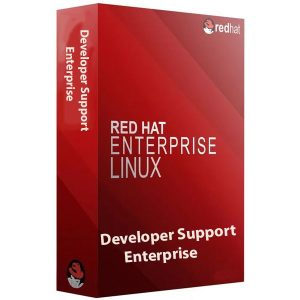
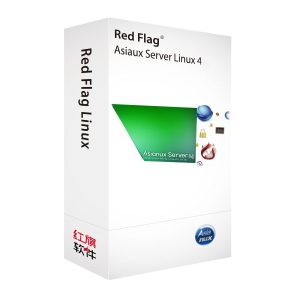
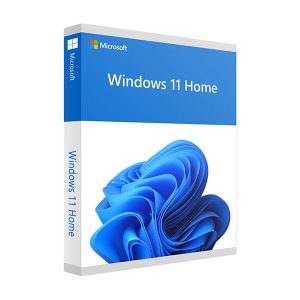
Đánh giá
Chưa có đánh giá nào.